Создание товарного фида в формате XML — довольно важная задача для специалиста по контекстной рекламе. Такой фид позволяет запустить несколько рекламных форматов в Яндекс.Директе, динамический ретаргетинг во «ВКонтакте» и myTarget, торговые кампании в Google, а также создать магазин в Яндекс.Маркете и каталог в Facebook.
Есть два способа создать товарный фид:
- автоматически через CMS;
- вручную.
Генерация фида в CMS
Если сайт создан на базе популярной CMS, то можно использовать специальные модули или плагины для генерации прайс-листа. Например, для создания фида в формате YML можно скачать дополнения для таких CMS:
- 1C-Bitrix;
- WordPress (Для Woocommerce);
- Shop-Script 7;
- Insales;
- AdvantShop;
- Opencart 2;
- Opencart 3;
- NetCat;
- PHPShop;
- ReadyScript;
- PrestaShop;
- RetailCRM;
- UMI.CMS;
- Magento 1.7.0.2 — 1.9.4.0;
- Magento 2.1.8 — 2.3.1;
- Simpla;
- OkayCMS;
- Tiu.ru;
- Ecwid;
- Tilda.
Создание XML-файла вручную
Ручной метод можно использовать, когда нет возможности сформировать прайс-лист с CMS, например, если CMS самописная, у сайта неправильная структура или нет разработчика или бюджета на него.
Следует также понимать, что этот способ создания фидов подойдет для тех, у кого обновления товаров происходят редко либо страницы, цены и предложения не меняются вовсе. Обновление собранного вручную фида будет происходить тоже в ручном режиме.
Для работы потребуется Excel и Note Pad++. В инструкции мы будем использовать шаблоны, которые можно скачать с Google Диска. Также в папке есть файлы с меткой ready — это готовые фиды для проверки правильности выполнения инструкции.
Подготовка к созданию XML-фидов
В первую очередь необходимо включить в Excel возможность работы с XML-файлами (панель «Разработчик»), поэтому переходим в параметры программы.
Затем в настройках ленты ставим галочку в пункте «Разработчик» — «XML».
Теперь Excel может открывать файлы в формате XML.
Как работать с XML-фидом в Excel
Чтобы открыть нужный нам XML-фид, достаточно перетащить его в окно Excel и в появившемся окне выбрать «XML-таблица», затем — просто «Ок».
В Excel откроется таблица со всеми значениями тегов, а если открыть вкладку «Разработчик» и в блоке XML нажать на «Источник», то появится карта с тегами.
Теперь нам осталось заполнить таблицу (например, используя файл полученный из экспорта базы данных или модуля экспорта/импорта), после этого — нажать на «Экспорт», задать название файла и сохранить его.
Если открыть файл в редакторе NotePad++, то файл будет выглядеть так:
Создаем YML-фид
Чтобы сформировать YML-фид вручную, мы сначала соберем его две отдельные части, которые после соединим. Так, мы разделим его на:
- <categories> — фид с категориями;
- <offers> — фид с товарами.
Для части <offers> выгрузим из базы, модулей экспорта-импорта данные о товарах:
- ID,
- ссылку,
- ссылку на картинку,
- наименование,
- описание,
- цену,
- категорию,
- тип (желательно, но не обязательно).
Затем выгружаем вторую таблицу со значениями для создания части <categories>:
- название категории,
- ID-категории,
- родительская категория (если есть).
После этого для формирования части <offers> в зависимости от полученных данных используем один из представленных прайс-листов:
- упрощенный (файл yml-part-2-name.xml в папке yml) — использует только name (название товара);
- С type (файл xml-part-2-type.xml в папке yml) — передает модель и тип товара.
После того как скачали нужный формат файла, открываем его в Excel, заменяем тестовые значения на свои и сохраняем новый XML. Сделать замену можно, просто заменив столбы в шаблоне на собственные значения из файла экспорта БД или экспорта/импорта.
Затем создаем фид с категориями: скачиваем файл yml-part-1.xml, открываем его в Excel и заменяем все значения на собственные из второго выгруженного файла.
Теперь открываем оба файла в NotePad++ и сохраняем в новом документе формата .xml.
В верхней части документа удаляем сгенерированную часть XML и ставим следующее:
<shop>
<name>SeoPulses</name>
<company> SeoPulses.ru</company>
<url>https://seopulses.ru</url>
<currencies>
<currency id="RUR" rate="1"></currency>
<currency id="USD" rate="70"></currency>
<currency id="EUR" rate="80«></currency>
</currencies>
Где:
- name — название магазина;
- company — название компании;
- url — адрес сайта;
- currencies — список валют (в этом случае они высчитываются по курсу ЦБ).
В конце документа проставляем закрывающие теги:
- </shop>
- </yml_catalog>
Сохраняем документ. Все готово, файл можно загружать на сервер.
Загрузка файла XML на сайт
Чтобы использовать файл в рекламных системах, достаточно загрузить его в корневую папку сайта на вашем сервере.
Открывать файл можно, набрав адрес site.ru/{nazvaniye-dokumenta}.xml. Например, для сайта seopuseses.ru я создал документ yml-feed.xml, ссылка на фид выглядит так: seopuseses.ru/yml-feed.xml.
Вот остальные файлы:
- первый тип YML: https://seopulses.ru/xml-name-ready.xml
- второй тип YML: https://seopulses.ru/xml-type-ready.xml
- для Google Merchant Center и Facebook: https://seopulses.ru/for-merchant-ready.xml
- Sitemap: https://seopulses.ru/for-sitemap.xml
Что делать, если данные с базы или модулей импорта достать не удалось?
В этом случае можно попробовать самостоятельно скачать данные при помощи функции importxml в Google Таблицах (вот пример).
Если же и этот метод не помог, а товаров достаточно много, то лучше обратиться к разработчикам, которые напишут парсер для сайта или смогут выгрузить данные из базы данных.
Создаем фид для Google Merchant Center
Если у вас уже есть созданный YML из CMS, из него можно будет взять все значения нужных нам тегов товаров (названия, цены, ссылки, картинки и другие). Также подойдут те же файлы, которые были сделаны вручную по инструкции выше.
Открываем файл for-merchant из папки merchant в Excel и заполняем все необходимые поля.
После этого между тегами <channel> и <item> добавляем этот фрагмент:
<title>SeoPulses.ru</title>
<link>https://seopulses.ru</link>
<description> Сео Пульс — блог об интернет-маркетинге. Сео-оптимизация, контекстная реклама (ppc), SMM-продвижение (в социальных сетях) и инструменты автоматизации.</description>
<pubDate>Mon, 02 Sep 2019 14:48:44 +0300</pubDate>
<lastBuildDate>Mon, 02 Sep 2019 14:48:44 +0300</lastBuildDate>
<language>ru</language>Где:
- title — название магазина
- link — ссылка на сайт;
- description — описание магазина;
- language — язык;
- lastBuildDate — время генерации.
В конце документа добавляем два закрывающих тега:
- </channel>
- </rss>
Далее в NotePad++ потребуется открыть функцию «Найти и заменить», ввести ggggg и заменить на g:.
Все готово. Так же, как и файл XML, загружаем его на сервер и отправляем на проверку в Google Merchant Center.
Этот же фид можно будет использовать и для загрузки каталога в Facebook.
Как использовать ХML-фид
С помощью XML-фида можно запустить несколько дополнительных форматов в Яндекс.Директе, спецпредложения в Яндекс.Маркете, а также создать Sitemap для сайта.
Акции в Яндекс.Маркете
При работе с прайс-листом в формате Excel в Яндекс.Маркет нельзя передавать данные об акциях, купонах или подарке. Но если использовать XML-фид и добавить в название файла специальный код (promo), то в Маркет будет выгружаться специальная информация, которая сможет привлечь внимание пользователей и выделиться среди конкурентов.
Ссылка на фид с использованием кода выглядит так: https://seopulses.ru/xml-type-ready-promo.xml.
Со спецпредложениями можно попасть в блок Маркета «Скидки и акции», что увеличит количество показов и переходов.
К тому же при загрузке XML-фида отпадает необходимость обновлять файл каждые 30 дней, что удобно для сайтов, ассортимент которых не меняется либо меняется раз в несколько месяцев.
Читайте также:
- Угроза отключения магазина на Яндекс.Маркете: ошибки и способы решения
Динамические объявления Директа
На основе XML-фида можно запустить динамические объявления в Яндекс.Директе. В отличие от таргетинга на индекс сайта, фид дает возможность управлять фильтрами товаров, например, установив более высокие ставки на дорогие продукты или выделяя бренды.
Кроме этого, передавая цену в фиде, вы сможете попасть в товарную галерею Яндекса, которая станет еще одним источником трафика.
Читайте также:
- Динамические объявления Директа: тестируем, разрушаем стереотипы и повышаем продажи
- Динамические объявления в Директе: настройка и способы оптимизации
Смарт-баннеры
Запуск смарт-баннеров возможен только через файл YML. Создав XML-фид, можно легко запустить формат для любого типа бизнеса.
Смарт-баннер для рекламы изготовления и установки антресольных этажей и металлических лестниц
Смарт-баннеры для рекламы проката авто
Смарт-баннеры показывают более высокие результаты по сравнению со стандартными объявлениями в РСЯ, поэтому его обязательно стоит протестировать.
Читайте также:
- Как выжать всё из смарт-баннеров и увеличить выручку — кейс магазина кожаных аксессуаров
- Как создавать эффективные смарт-баннеры в Директе — советы и лайфхаки
- Смарт-баннеры для интернет-магазина: пять рекомендаций по использованию и настройке
Динамический ретаргетинг «ВКонтакте» и динамический ремаркетинг myTarget
Созданный в формате YML файл можно использовать для запуска динамического ретаргетинга во «ВКонтакте» и динамического ремаркетинга в myTarget.
Читайте по теме:
Динамический ретаргетинг «ВКонтакте»: инструкция по настройке
Создание файла Sitemap
Если у сайта нет файла Sitemap, то его можно создать в формате XML. Для этого подойдет файл for-sitemap.xml из папки.
Подключение к Google Merchant Center
Если процесс подключения к Google Merchant Center откладывается из-за отсутствия фида, можно сконвертировать YML-прайс в формат, подходящий для запуска торговых кампаний.
Чтобы сделать это, сначала откроем YML-файл в Excel, сохраним его в Google Sheets по шаблону, после этого загрузим в Merchant Center через Google Таблицы.
Читайте по теме:
- Как начать работу с Google Merchant Center
- Шесть советов по оптимизации фида для торговых кампаний в Google
- Как работать с умными торговыми кампаниями в Google Ads: обзор формата
- На что способны умные торговые кампании от Google? Обзор формата и кейсы
Создание фида в формате XML является достаточно важной задачей в контекстной рекламе, позволяющей запустить магазин как в Яндекс.Маркете, так и использовать рекламные форматы «Динамические объявления» и «Смарт-баннеры» в Яндекс.Директе.
Видеоинструкция
Подготовка к созданию XML-фидов
В первую очередь необходимо включить возможность работы с XML-файлами (панель Разработчик) для чего переходим в параметры Excel.
Далее в «Настройках ленты» ставим галочку у «Разработчик»-«XML».
Теперь в Excel можно открывать файлы в формате XML.
Создание XML-фида
Для того, чтобы открыть нужный нам XML-фид достаточно перетащить его в окно Excel, где в появившемся окне выбираем «XML-таблица» далее просто «Да».
В Excel откроется таблица со всеми значениями тегов, а если открыть вкладку «Разработчик»-«XML» и нажать на «Источник», то появиться карта с тегами.
Теперь нам осталось заполнить таблицу после чего нажать на «Экспорт», где мы даем название файлу и сохраняем его.
Если открыть файл в редакторе NotePad++, то файл будет выглядеть следующим образом.
Создаем YML-фид
Для этого делим YML файл на две составные части:
- <categories>
- <offers>
Оба фида мы составим отдельно и после соединим. Для начала выгрузим с базы, модулей экспорта-импорта данные о товарах в частности:
- ID;
- Ссылку;
- Ссылку на картинку;
- Наименование;
- Описание;
- Цену;
- Категорию;
- Тип (желательно, но не обязательно).
После выгружаем вторую таблицу со значениями:
- Название категории;
- ID-категории;
- Родительская категория (если таковое имеется).
Далее в зависимости от полученных данных используем одним из представленных прайс-листов:
- Упрощенный. Использует только name (название товара);
- С type. Передает модель и тип товара.
После того как скачали нужный формат файла открываем его в Excel и заменяем тестовые значения на свои и сохраняем новый XML (YML файл).
Далее скачиваем файл «yml-2», который также открываем в Excel и заменяем все значения на собственные (используя второй выгруженный файл).
Теперь открываем оба файла в NotePad++ и сохраняем в новом документе формата .xml.
В верхней части документа удаляем сгенерированную часть XML и ставим следующее:
SeoPulses
SeoPulses.ru
https://seopulses.ru
Где:
- Name — Название магазина;
- Company – название компании;
- url – адрес сайта;
- currencies – список валют (в этом случае они высчитываются по курсу ЦБ).
В конце документа также проставляем
- </shop>
- </yml_catalog>
Сохраняем документ, все готово файл можно загружать на сервер.
Загрузка файла XML
Для того, чтобы использовать файл в рекламных системах достаточно загрузить его в корневую папку сайта на Вашем сервере.
Далее открыть файл можно будет путем ввода ссылки site.ru/{nazvaniye-dokementa}.xml.
Пример, сайт seopuseses.ru и документ yml-feed.xml, ссылка получается: seopuseses.ru/yml-feed.xml.
Примеры созданных XML
1-й тип YML
https://seopulses.ru/xml-name-ready.xml
2-й тип YML
https://seopulses.ru/xml-type-ready.xml
Для Google Merchant Center и Facebook
https://seopulses.ru/for-merchant-ready.xml
Sitemap
https://seopulses.ru/for-sitemap.xml
Скачать все представленные в статье шаблоны в готовом виде можно по ссылке ниже:
https://drive.google.com/open?id=1Jkd9SYbtdE_nRwQEVgL6vGHfST4mIeQG
Создаем фид для Google Merchant Center
Если у Вас уже есть созданный YML из CMS, то можно открыть его в Excel после чего сохранить все значения для товаров. Далее открываем файл «for-merchant» (фид для Google Shopping) и заполняем все необходимые поля.
После этого добавляем между тегами <channel> и <item>:
https://seopulses.ru Сео Пульс — блог об интернет-маркетинге. Сео-оптимизация, контекстная реклама (ppc), SMM-продвижение (в социальных сетях) и инструменты автоматизации. Mon, 02 Sep 2019 14:48:44 +0300 Mon, 02 Sep 2019 14:48:44 +0300 ru
Где:
- title – название магазина
- Link – ссылка на сайт;
- Description – описание магазина;
- Language – язык;
- lastBuildDate – время генерации.
В конце документа добавляем
</channel>
</rss>
Далее в NotePad++ потребуется открыть функцию «Найти и заменить» и ввести «ggggg» и заменить на «g:».
Все готово, аналогично файлу YML загружаем его на сервер, после чего можно отправлять на проверку в Google Merchant Center.
Этот же фид можно будет использовать и для загрузки каталога в Facebook.
Что делать если данные с базы или модулей импорта достать не удалось?
В этом случае можно попробовать самостоятельно скачать данные при помощи функции importxml в Google Таблицах. Пример:
https://docs.google.com/spreadsheets/d/10pHnGH9VRMaSEF10fKm_er1k4-BEqoEdpNmdMnQXEHQ/edit#gid=0
Если же и этот метод не помог, а товаров достаточно много, то лучше всего обратиться к разработчикам, которые напишут парсер для сайта либо смогут выгрузить данные из БД.
Для чего это все нужно?
В первую очередь следует понимать, что данный способ подойдет для тех, у кого обновления товаров происходят редко, либо страницы цены/предложения и вовсе не меняются.
Применение №1 Акции в Яндекс.Маркете
Если в Яндекс.Маркете Вы все еще используете прайс-лист в формате Excel, то Вы не сможете передать данные об акциях, купонах или подарке. Но если использовать данный метод и добавить специальный код, например:
https://seopulses.ru/xml-type-ready-promo.xml
То в Яндекс.Маркет будет выгружена дополнительная информация, которая сможет привлечь внимание пользователей и выделиться среди конкурентов.
Дополнительно благодаря наличию акций можно попасть в блок «Скидки и акции», что увеличит количество показов и переходов.
К тому же при загрузке XML-фида отпадает необходимость обновлять файл каждые 30 дней, что удобно для тех сайтов, ассортимент которых не меняется, либо меняется раз в несколько месяцев.
Применение №2 Динамические объявления
Если имеется созданная рекламная кампания в формате динамических объявлений через индекс сайта, то имеется возможность запустить ее на основе фида.
В этом случае Вы сможете управлять фильтрами товаров, например, установив более высокие ставки на дорогие товары или выделяя бренды из каталога.
Дополнительно, передавая цену в фиде Вы сможете попасть в Товарную галерею Яндекса, которая также является еще одним источником трафика.
Применение №3 Смарт-баннеры
В случае со смарт-баннерами запуск возможен только через файл YML, поэтому создав для предложений своего сайта XML-фид можно легко запустить данный формат в любом типе бизнеса.
Пример №1. Изготовление и установка антресольных этажей и металлических лестниц.
Пример №2 Прокат авто
Данный формат дает хорошие показатели по сравнению со стандартными объявлениями в РСЯ поэтому его обязательно стоит протестировать.
Применение №4 Создание файла Sitemap
Если же у Вашего сайта нет файла Sitemap, то всегда можно создать его в формате XML. Для этого подойдет файл «for-sitemap.xml» (в папке по ссылке).
Применение №6 Подключение к Google Merchant Center
Если процесс подключения к Google Merchant Center откладывается из-за отсутствия фида, то имеется возможность быстро сконвертировать YML-прайс в формат, подходящий для запуска торговых кампаний. Для этого просто сконвертируем имеющийся YML-файл в Excel после чего загрузим его в Google Merchant Center через Google Таблицы.
Источник: https://seopulses.ru/kak-sozdat-xmli-yml-feed-v-excel/
Подписывайтесь на наш Telegram-канал
Подписывайтесь на наш Youtube-канал
Подписывайтесь на нашу группу ВКонтакте

Создание фида для Яндекс Директа
Фид для Яндекс Директа значительно ускоряет настройку рекламной кампании для интернет-магазина. Один файл помогает создавать сотни и тысячи объявлений без больших временных затрат. Читайте в статье, как создать и настроить качественный фид для Яндекс Директа.
Фид для Яндекс Директа значительно ускоряет настройку рекламной кампании для интернет-магазина. Один файл помогает создавать сотни и тысячи объявлений без больших временных затрат. Читайте в статье, как создать и настроить качественный фид для Яндекс Директа.
Что такое фид товаров
Фид — это текстовый файл или таблица, где содержится информация обо всех товарах интернет-магазина. Названия, описания, производители, технические характеристики, стоимость и другие важные атрибуты. Создание фида для Яндекс.Директ необходимо для того, чтобы автоматизировать запуск РК. На сайте могут быть тысячи позиций, а прописывание объявлений под каждую из них вручную заняло бы слишком много времени.
Форматы фидов: CSV, XML, YML
- CSV — формат, который используют для загрузки фида в Google Ads. Представляет собой таблицу (Excel или Google). Менее гибок, чем XML- и YML-форматы.
Пример CSV-фида - XML — подходит для загрузки фида в Директ. Представляет собой текстовый файл, в котором вся информация о товарах представлена в виде тегов. Данные для XML-файла можно выгрузить через CMS сайта (систему управления контентом).
Пример XML-фида - YML — стандарт, разработанный Яндексом (Yandex Market Language) на основе XML. Идеален для того, чтобы сделать фид для Яндекс Директа. Главное преимущество перед остальными форматами — автоматическое обновление информации о товарах на сайте.
Пример YML-фида
Требования к фидам
- Названия товаров не должны превышать 35 символов — это будущий заголовок объявления. Также в них должна содержаться ключевая фраза.
- Фид для Яндекс Директа должен быть четко структурирован. Все атрибуты — прописаны соответствующим образом в отведенных для них полях. Иначе генератор «запутается» и создаст объявления со случайным порядком слов и предложений.
- Изучите теги, в которых будете прописывать атрибуты. Среди них — < name > (название), < description > (описание), < model > (тип товара), < categoryId > (категория), < id > (индивидуальный номер, артикул) и другие.
- При создании фида для Директа стоит помнить, что его объем не должен превышать 512 Кб. Если у вашего файла больший «вес» — используйте утилиты сжатия.
Рекомендации по созданию фидов
- Проверьте, что названия, категории и описания товаров в фиде совпадают с теми, что размещены на сайте. Так алгоритмы Яндекс Директа не отклонят ваши объявления, а пользователи не запутаются при переходе с рекламы на карточку товара.
- Сделайте названия лаконичными — длинные могут не поместиться в строку заголовка объявления. А еще их нельзя использовать в качестве ключевой фразы. Но и слишком короткие названия тоже делать не стоит — есть риск охватить большое количество нерелевантных запросов. Не рекомендуется, например, вместо «мужская кожаная куртка» писать просто «куртка».
Узнать больше про эффективность низкочастотных запросов.
- Убедитесь, что все атрибуты прописаны в предназначенных для них полях, чтобы в объявлениях не было путаницы. А еще в этом случае система не сможет расширить охват поисковых запросов. Или сделает это неверно, и покажет по неподходящим ключевым фразам — и вы зря потратите рекламный бюджет.
Как создать фид
Генерация с помощью плагина
Как создать фид для Яндекс Директа? Воспользоваться плагином для CMS сайта. Например, если ваш ресурс стоит на системе WordPress, установите плагин “YML for Yandex Market”. Фид на основе CMS будет обновляться в автоматическом режиме.
Почти все плагины YML бесплатные, но есть и исключения. Найти их легко: введите в поисковую строку свою CMS и название плагина YML для нее. Вот самые распространенные:
- WordPress — YML for Yandex Market.
- 1С-Битрикс — «Яндекс Маркет для продавцов».
- InSales — «Размещение на Яндекс Маркете».
- Shop-Script — «Яндекс Маркет для Shop-Script».
- AdvantShop — «Размещение на Яндекс Маркете».
- NetCat — «Яндекс Маркет и торговые площадки».
- PHPShop — «Яндекс Маркет».
- ReadyScript — «Экспорт в Яндекс Маркет и Товары.Mail.ru».
- UMI.CMS — «Модуль “Интернет-магазин”».
- CMS Magento — «Модуль выгрузки товаров на Яндекс Маркет — Мультифид».
- Simpla CMS — «Расширенный модуль экспорта в Яндекс Маркет».
- Tilda Publishing — «Импорт и экспорт товаров».
Генерация с помощью генератора XML-карт сайтов
Все упомянутые плагины написаны на YML (Yandex Market Language) — это разработка Яндекса на основе стандарта XML (eXtensible Markup Language). Существуют универсальные сервисы по автоматическому созданию XML-фидов, подходящих большинству CMS и Яндекс Директу. Один из них — MySiteMapGenerator.
Важно! Будьте внимательны — XML файлы в Яндекс Директе нужно обновлять вручную, а YML-файлы обновляются автоматически.
Можно ли создать фид вручную?
Фид для Директа в формате XML можно создать и вручную. Все данные о новых товарах (и изменения в старых) придется заносить туда самостоятельно. Это целесообразно, если в вашем интернет-магазине несколько десятков позиций и они редко обновляются.
Чтобы создать фид вручную, воспользуйтесь Excel-шаблоном от Яндекса:
- Скачайте шаблон «Формат Excel» в Яндекс Справке.
- Заполните таблицу данными о ваших товарах — внесите названия, описания, стоимость доставки и другую информацию.
- Загрузите готовый фид в Директ.
Шаблон «Формат Excel» из Яндекс Справки
Что делать дальше?
Теперь нужно загрузить ваш фид в Яндекс Директ. Зайдите в раздел «Управление фидами» в сервисе (вкладка «Библиотека» → «Фиды»).
Как найти раздел «Управление фидами»
Нажмите на кнопку «+ Добавить фид». Заполните поля в появившемся окне, нажмите «Сохранить». Дождитесь, когда фид пройдет валидацию (проверку).
Какие факторы проверяют:
- В фиде есть все необходимые элементы.
- Названия и другие составляющие являются корректными.
- Каждый товар представлен только один раз.
Если фид отклонили — исправьте ошибки и загрузите снова. Если все пройдет успешно, система покажет вам, какое количество товаров ей удалось проиндексировать.
Добавление фида для проверки
После этого фид можно добавлять в вашу РК — в динамические объявления или смарт-баннеры. Чтобы это сделать, на втором шаге создания кампании («Выбор аудитории») загрузите фид в соответствующее поле.
Создание фида для Директа
Помимо автоматической генерации смарт-баннеров и динамических объявлений Директа, вы можете использовать фид для автоматического создания объявлений ручного качества. В этом поможет сервис для автогенерации объявлений K50:Генератор. Он позволяет создавать тысячи органичных объявлений за счет улучшенной морфологии (учет склонений, спряжений, согласований с числительными).
Сервис имеет гибкие шаблоны и позволяет расширить семантическое ядро за счет синонимов. Для облегчения работы с товарным файлом предусмотрен поиск по категориям и отдельным позициям. Также есть функции предпросмотра объявлений перед запуском.
После создания объявлений Генератор автоматически выгружает их в Яндекс Директ. После запуска оперативно актуализирует цены, названия и описания по изменениям в фиде, включает и отключает РК по наличию товара.
Есть вопросы?
Мы проконсультируем вас об инструментах сервиса K50 по телефону +7 (495) 477-25-87 или через форму обратной связи — она находится в нижнем правом углу экрана. Напишите нам сообщение в чате или закажите обратный звонок.
Что ещё почитать
Чтобы ваши товары и предложения выглядели в результатах поиска Яндекса информативно и привлекательно, передавайте информацию с помощью YML-фида. Дополненное представление, сформированное на его основе, позволит привлекать больше заинтересованной аудитории.
Примечание. Дополненное представление в поиске находится в режиме бета-тестирования. Поэтому данные из YML-файлов могут не отображаться в результатах поиска, это не является ошибкой.
- Шаг 1. Подготовка данных
- Шаг 2. Загрузка фида
- Обновление информации в фиде
- Удаление фида
Фид — это YML-файл, сформированный по требованиям Яндекс Маркета.
Ограничения
Ограничения для YML-файла с товарами (электроника, бытовая техника и т. д.) см. в Справке поиска по товарам.
| Размер YML-файла | 200 МБ |
| Общее количество изображений | 50 000 |
| Количество изображений в одном элементе offer | 200 |
| Количество элементов offer |
30 000. Данные из фида, который содержит больше предложений, для дополнительного представления использованы не будут. Сам фид загрузится с ошибкой. Чтобы предложения участвовали в поиске, разбейте фид на несколько частей. Не дублируйте предложения с одним и тем же URL-адресом в нескольких фидах, а также не переносите предложения из одного фида в другой — данные из перенесенного предложения могут временно пропасть из поиска. |
| Количество элементов set | 1 млн |
Вы можете сформировать и загрузить в Вебмастер ограниченное количество YML-файлов суммарно для сайта и его поддоменов:
| Категория | Количество файлов |
|---|---|
| Исполнители, Недвижимость, Транспортные средства, Вакансии | 5000 |
| Образование, Врачи | 100 |
Чтобы подготовить данные:
-
Сформируйте YML-файл в соответствии с требованиями для вашей категории бизнеса:
-
Недвижимость — продажа или аренда квартир, офисов, домов и других построек.
-
Вакансии — предложения работы.
-
Транспортные средства — продажа автомобилей, мотоциклов и других средств передвижения.
-
Товары — продажа электроники, бытовой техники, строительных материалов, книг, запчастей и пр. Для формирования YML-файла можно использовать модули и компоненты CMS.
-
Образовательные онлайн-курсы и уроки — объявления об образовательных курсах или уроках, которые проводятся онлайн. Например, курсы программирования.
-
Исполнители — объявления исполнителей бытовых и других услуг. Например, перевозка мебели.
-
Врачи — информация об услугах врачей. Например, прием педиатра.
Поддерживается YML-файл с расширение xml, yml или в виде архива gzip.
Примечание. Если у вашего сайта есть поддомены (например, spb.example.com), разместите предложения для них в фидах основного домена (example.com).
-
-
Разместите YML-файл на сайте: в корневом или другом каталоге. Файлы не попадают в результаты поиска, но смогут индексироваться роботом, поэтому убедитесь, что каталог не закрыт от роботов Яндекса.
Если вы сформировали YML-файл с помощью модуля для CMS, чтобы получить ссылку на файл, воспользуйтесь документацией или обратитесь в службу поддержки CMS. После загрузки YML-файла на сайт фид будет доступен по адресу вида https://example.com/feed.yml (в зависимости от адреса вашей CMS и расположения файла).
-
Убедитесь, что HTTP-заголовок Content-type, который передает ваш сервер, содержит один из типов ресурса:
-
application/xml;
-
application/octet-stream;
-
text/xml;
-
application/gzip;
-
application/x-gzip.
-
Внимание. Не загружайте один и тот же фид или фид с идентичным содержимым для нескольких категорий и поддоменов, а также файл, подготовленный для Турбо-страниц.
Загрузить фид можно:
-
Перейдите в Вебмастер на страницу .
-
Нажмите кнопку Загрузить фид.
-
Выберите категорию бизнеса, к которой относятся данные.
-
Недвижимость, если вы передает данные об аренде или продаже квартир, офисов, домов и других построек.
-
Вакансии, если вы передаете данные о вакансиях.
-
Транспортные средства, если данные относятся к продаже автомобилей, мотоциклов и других средств передвижения.
-
Товары, если ваши предложения касаются продажи электроники, бытовой техники, строительных материалов, книг, запчастей и пр.
-
Образование, если данные касаются образовательных курсов или уроков, которые проводятся онлайн. Например, курсы программирования.
-
Исполнители, если вы передаете информацию об исполнителях бытовых и других услуг. Например, перевозка мебели.
-
Врачи, если вы передаете информацию об услугах врачей. Например, прием педиатра.
Как выбрать категорию
-
-
Укажите регион. Например, если предложения в фиде доступны по одной и той же цене во всех регионах, выберите Россия. Вы можете выбрать несколько значений, если фид содержит предложения для разных регионов.
-
В поле Ссылка на файл с предложениями укажите URL вида https://example.com/feed.yml.
Если на вашем сайте настроена авторизация для доступа к YML-файлу, вы можете передавать логин и пароль вместе с URL, по которому он доступен. Например: https://yandex:WE9h4FfBml@example.com/feed.yml.
-
Нажмите Готово.
Яндекс Вебмастер проверит фид. Если он содержит ошибки, в Вебмастере на странице рядом с фидом появится сообщение об ошибках. Чтобы открыть их, нажмите Посмотреть. Исправьте ошибки — в течение некоторого времени Вебмастер проверит фид снова.
Также информация о сайте и предложениях будет проверена службой контроля качества в течение нескольких дней. Фид может быть отклонен за нарушение правил (см. требования: недвижимость, вакансии, транспортные средства, товары, образование, исполнители, врачи). Чтобы посмотреть найденные ошибки, перейдите на страницу . Исправьте ошибки и нажмите кнопку Перепроверить.
Кроме этого, вы можете отправить заявку на дополнительную проверку. После ее прохождения вы получите знак проверенного магазина.
Вы можете настроить уведомления о результатах проверок.
После первой загрузки фида в Вебмастере данные обновляются автоматически. При каждом обновлении происходит проверка на ошибки.
Убрать информацию о предложениях из поиска можно следующими способами:
-
Перейдите на страницу .
-
Напротив нужного фида нажмите значок
.
Удалить фид в Вебмастере
Очистить фид от предложений
Пример фида с пустыми предложениями:
<?xml version="1.0" encoding="utf-8" standalone="yes"?>
<yml_catalog date="2018-07-17 12:10">
<shop>
<name>ТестУдаления.Услуги</name>
<company>ООО ТестУдаления.Услуги</company>
<url>uslugi.remove_test.s3.yandex.net</url>
<email>uslugi@yandex.ru</email>
<currencies>
</currencies>
<categories>
</categories>
<sets>
</sets>
<offers>
</offers>
</shop>
</yml_catalog>Скачать пример
Предложения пропадут из поиска в течение нескольких часов.
Руководство для новых участников
Как создать фид
Далее: Как загрузить фид
Чтобы загрузить сведения о товарах в Google Merchant Center, нужно создать фид и зарегистрировать его в сервисе. После этого вы сможете просто обновлять данные в фиде – добавлять его ещё раз не потребуется.
Как создать основной фид
Основной фид – это источник данных, который нужен для показа объявлений с вашими товарами. Подробнее о фидах…
Добавлять и удалять сведения можно только через основные фиды, а совершать другие действия (например, применять правила преобразования и настраивать таргетинг на страны и языки) – ещё и с помощью дополнительных фидов.
Примечание. Если вы создаете отдельные основные фиды для онлайн-ассортимента и местного ассортимента, товары в них не должны повторяться.
Мы рекомендуем включать товары из всех программ в один основной фид. Если нужно, вы можете исключать отдельные позиции из определенных целевых сервисов с помощью атрибута “исключенные кампании” [excluded_destination].
Инструкции
Войдите в аккаунт Merchant Center и в меню слева выберите “Товары”. Затем откройте раздел “Фиды” и нажмите кнопку со значком плюса . Следуйте инструкциям на экране и предоставьте следующие данные:
Целевые страны. Укажите страны, где продаются товары из этого фида. Все сведения об ассортименте должны соответствовать требованиям для выбранных стран, в том числе спецификации фида и правилам сервиса. Вы можете указать дополнительные страны для товарной рекламы во время создания фида, на этапе выбора целевых сервисов.
Язык. Укажите тот язык, на котором представлены ваши сведения о товарах. Подробнее о требованиях в отношении языка и валюты…
Ярлык фида. Вы можете рекламировать все товары с одинаковым ярлыком фида в рамках одной кампании Google Рекламы.
Целевой сервис. Выберите, в каких сервисах Google будут использоваться товары из фида. Подробнее о загрузке данных о товарах в несколько целевых сервисов Google…
Название фида. Укажите название, описывающее содержание основного фида. Оно может не совпадать с названием загружаемого файла.
- Название можно будет изменить позже в настройках фида.
Способ загрузки данных. Есть несколько вариантов:
- Google Таблицы. Вы можете создать новую таблицу на основе шаблона или выбрать уже готовый файл с товарами. Подробнее о Google Таблицах…
- Загрузка по расписанию. Фиды, размещенные на вашем сервере, будут загружаться автоматически.
- Прямая загрузка. Вы можете передать данные в Merchant Center, загрузив их через SFTP, Google Cloud Storage или вручную.
- Сканирование сайта. Если в вашем аккаунте нет фидов, а на сайт добавлены подходящие структурированные данные, Google просканирует его страницы и загрузит сведения о товарах в Merchant Center. Подробнее об автоматических фидах…
Название файла. Возможно, вам потребуется ввести название отправляемого файла (это зависит от способа загрузки данных, который вы выбрали). Оно должно полностью совпадать с названием созданного файла и включать в себя допустимое расширение.
После того как вы заполните эти данные, нажмите “Продолжить”. Созданный фид появится в Merchant Center на вкладке “Фиды”.
Чтобы загрузить данные вручную, нажмите на название фида, затем на значок с тремя точками на вкладке “Обработка” и выберите подходящий вариант.
Как создать дополнительный фид
Дополнительные фиды нужны для того, чтобы изменять данные о товарах, внесенные в основной фид. Добавлять или удалять позиции с их помощью нельзя. Подробнее о фидах…
Чтобы применить дополнительный фид, нужно связать его с уже существующим основным через атрибут “идентификатор” [id]. При этом идентификаторы товаров должны совпадать в обоих файлах, иначе данные не обновятся.
Дополнительные фиды и правила преобразования можно применять в мультиаккаунтах на уровне как отдельных, так и всех дочерних аккаунтов. Обратите внимание, что дополнительный фид, добавленный на уровне дочернего аккаунта, связать с основными фидами нельзя. Подробнее о том, как создать дополнительный фид в мультиаккаунте…
Примечание. Значения атрибута “идентификатор” [id] чувствительны к регистру. Учитывайте это при их вводе.
Обновление онлайн-ассортимента
Изменять информацию о ценах и наличии в основном фиде можно с помощью дополнительных фидов. При этом нужно применять правило “Использовать последнее значение”.
Инструкции
Общие сведения
Вы можете создать дополнительный фид и объединить его с основным при помощи атрибута “идентификатор” [id].
Пример
Основной фид:
Идентификатор [id] |
Название [title] |
Цена [price] |
Бренд [brand] |
| 1 | рубашка | 34 | Марка А |
| 2 | ботинки | 55 |
Марка Б |
| 3 | туристические ботинки | 100 | Марка В |
| 4 | брюки | 75 | Марка А |
Дополнительный фид с теми же значениями атрибута “идентификатор” [id], что и в основном фиде:
Объединенный фид:
Идентификатор [id] |
Название [title] |
Цена [price] |
Бренд [brand] |
Метка продавца [custom_label] |
| 1 | рубашка | 34 | Марка А | РАСПРОДАЖА |
| 2 | ботинки | 55 | Марка Б | |
| 3 | туристические ботинки | 100 | Марка В | |
| 4 | брюки | 75 | Марка А | РАСПРОДАЖА |
Дополнительный фид – это источник данных, с помощью которого можно добавлять в основной фид недостающие обязательные и дополнительные атрибуты. Такие фиды нельзя использовать в качестве основного источника данных. Вот, например, что можно сделать с их помощью:
- добавить или изменить метки продавца для управления кампанией;
- добавить или изменить идентификаторы промоакций;
- изменить названия товаров;
- исключить определенные товары с помощью атрибута “исключенные кампании”
[excluded_destination]; - добавить отсутствующие коды GTIN;
- добавить сведения о местном ассортименте;
- добавить или изменить атрибуты для определенного региона, если в основном фиде указано несколько стран.
В любом дополнительном фиде должно быть хотя бы два столбца: один с атрибутом “идентификатор” [id] и другой с обновленными данными.
Чтобы создать такой фид, в Merchant Center в меню слева выберите “Товары”, откройте вкладку “Фиды” и нажмите Создать дополнительный фид. Следуйте инструкциям на экране и укажите следующие данные:
- Название дополнительного фида. Введите описательное имя, по которому позже сможете отличить этот фид. Необязательно, чтобы оно совпадало с названием загружаемого файла.
- При желании вы сможете изменить название фида позже. Это делается в настройках.
- Способ загрузки данных. Есть несколько вариантов:
- Google Таблицы. Вы можете создать новую таблицу на основе шаблона или выбрать уже готовый файл с товарами. Подробнее о Google Таблицах…
- Загрузка по расписанию. Фиды, размещенные на вашем сервере, будут загружаться автоматически.
- Прямая загрузка. Вы можете передать данные в Merchant Center, загрузив их через SFTP, Google Cloud Storage или вручную.
- Название файла. Возможно, вам потребуется ввести название отправляемого файла (это зависит от способа загрузки данных, который вы выбрали). Оно должно полностью совпадать с названием созданного файла и содержать допустимое расширение.
- Связь с основным фидом. Выберите основной фид, с которым хотите связать дополнительный, и укажите соответствующие целевую страну и язык.
- Расписание загрузки. Чтобы вам не приходилось обновлять данные о товаре самостоятельно, настройте частоту их загрузки, и это будет происходить автоматически.
Если вы хотите загрузить данные вручную, нажмите на название фида, затем на значок с тремя точками на вкладке “Обработка” и выберите подходящий вариант.
Когда вы создадите дополнительный фид и свяжете его с основным, на вкладке “Правила преобразования фидов” появится правило, благодаря которому на основе атрибута “идентификатор” [id] данные из этих двух файлов объединятся.
Статьи по теме
- О фидах
- Добавление товаров
- Как создать фид
- Показ объявлений в нескольких странах сбыта
- Как настроить правила преобразования фидов
- Как удалить фид или страну сбыта
- Как тестировать правила преобразования фидов
- Как добавлять атрибуты. Часть 1. Обязательные атрибуты
(видео на английском языке)
Далее: Как загрузить фид
Эта информация оказалась полезной?
Как можно улучшить эту статью?
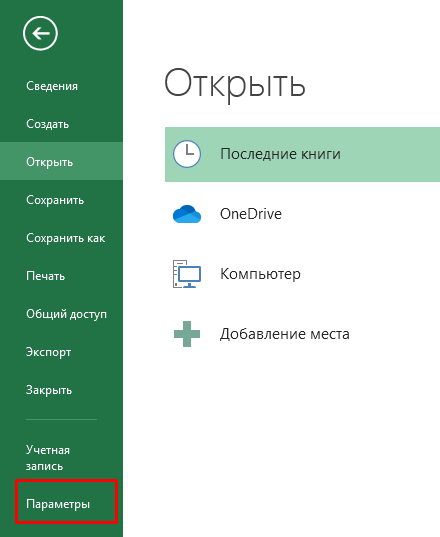
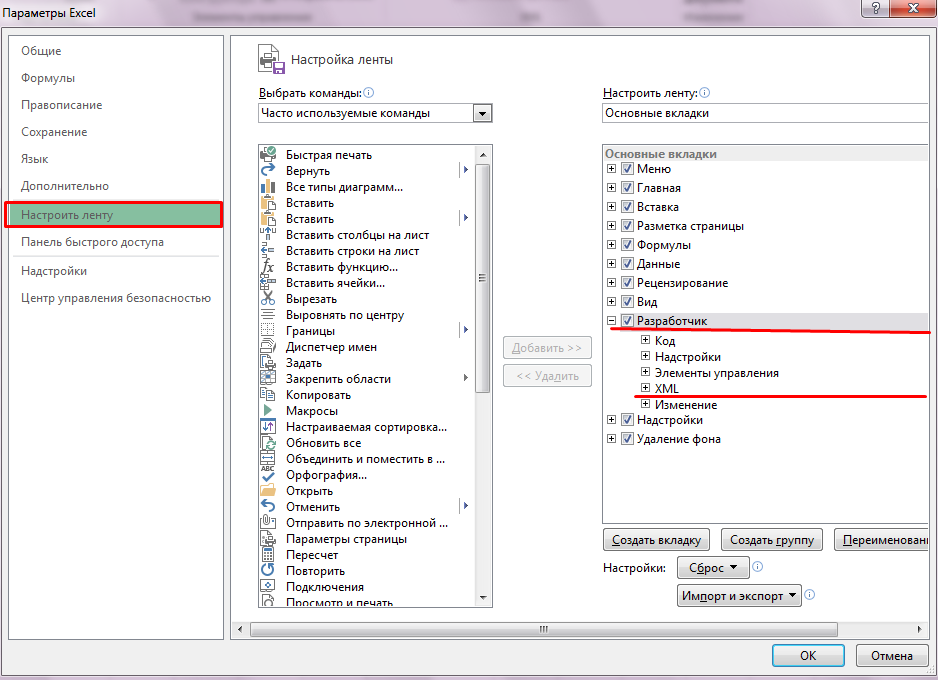
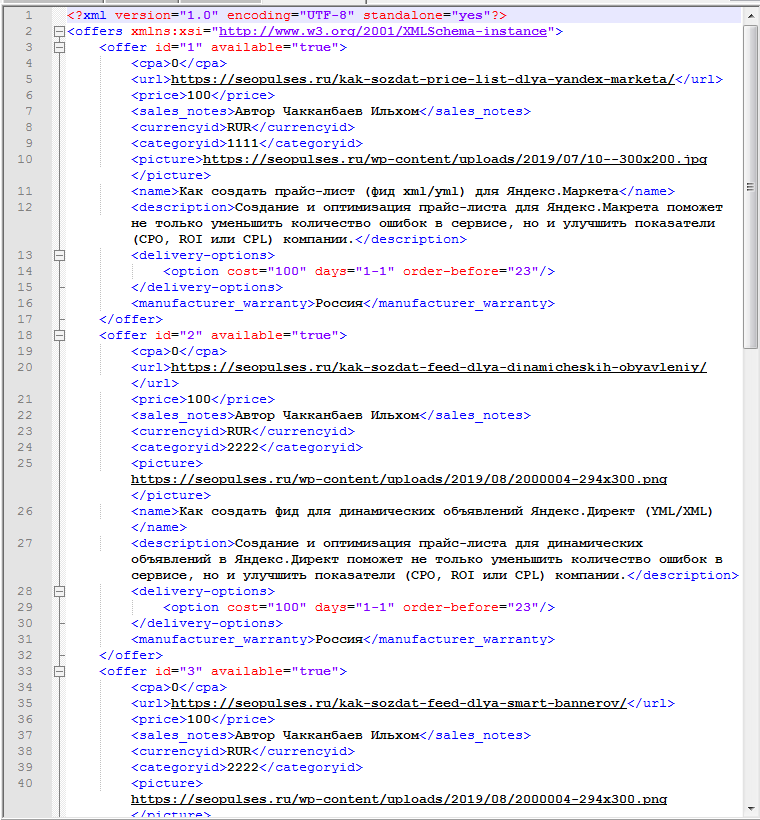
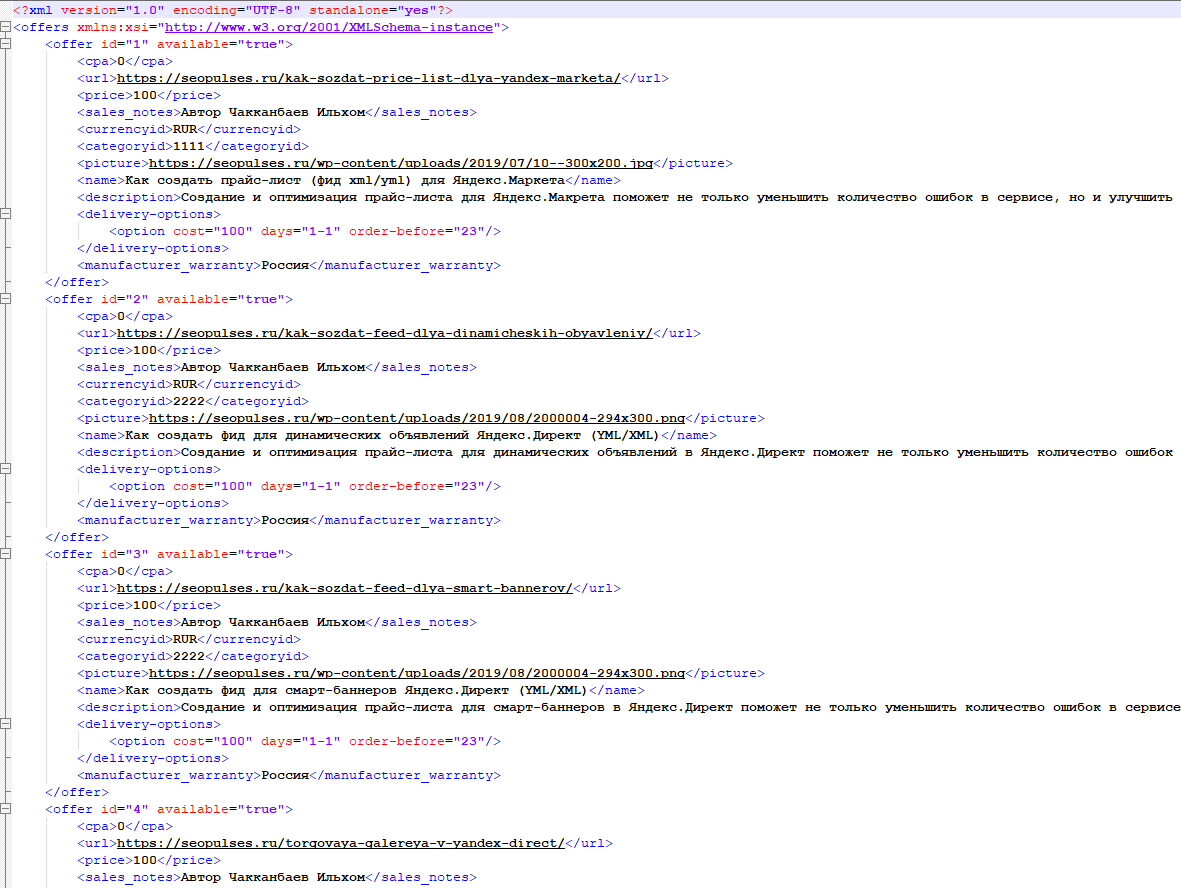
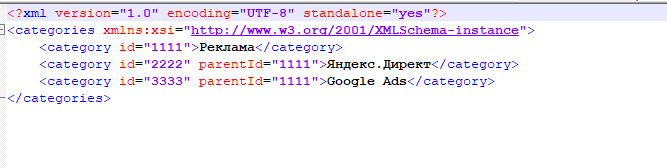
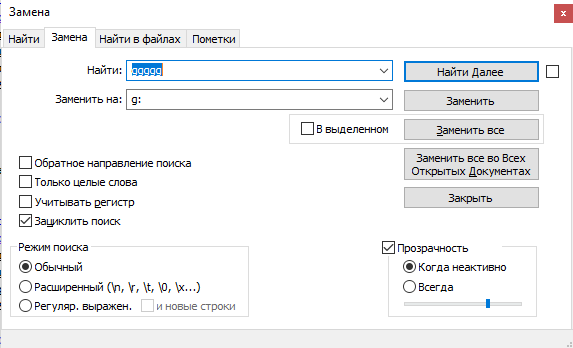
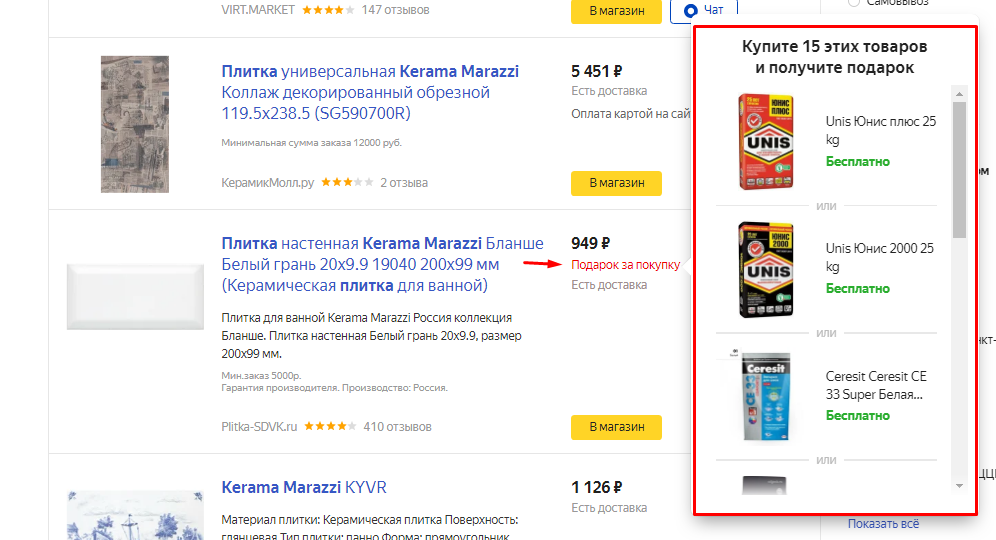
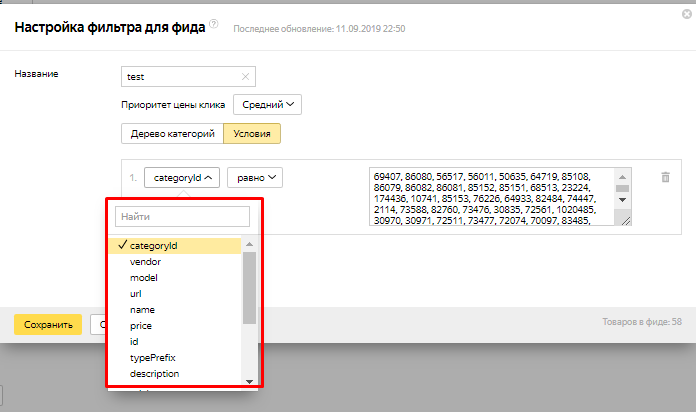
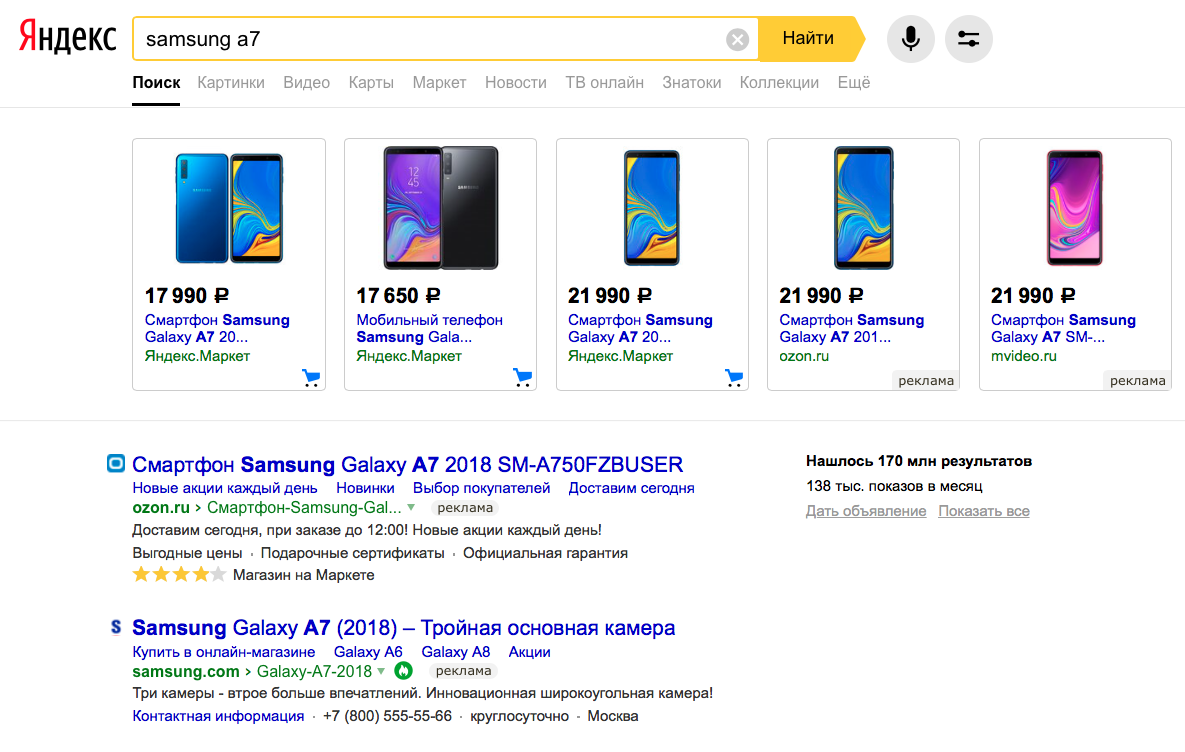
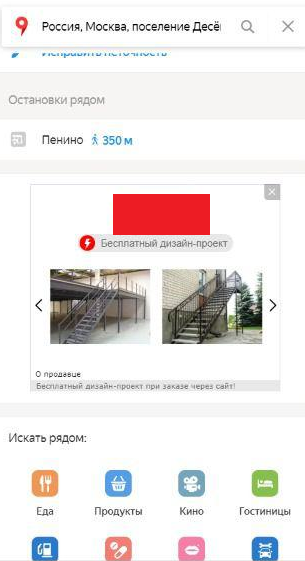
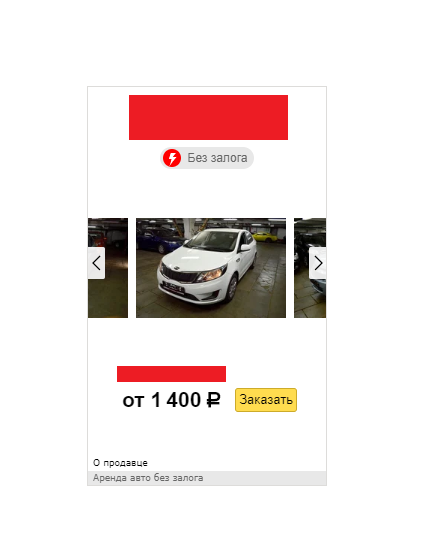
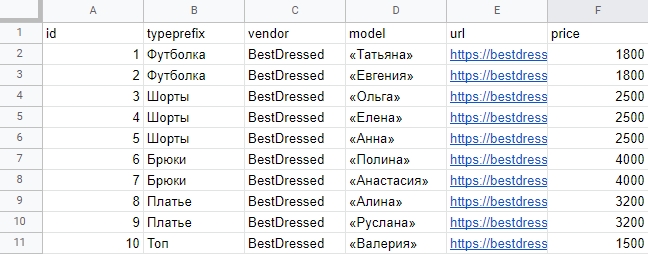
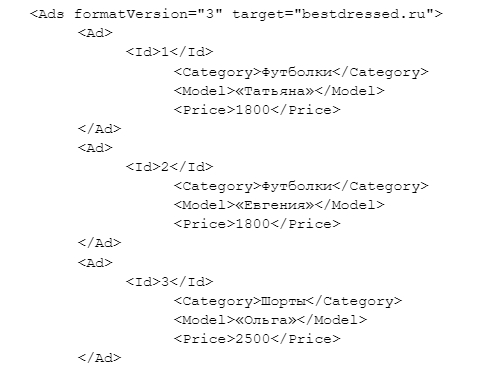
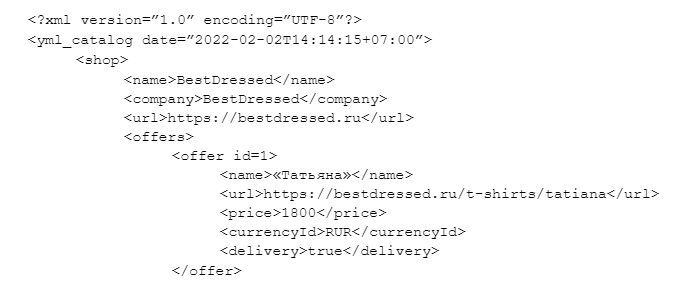
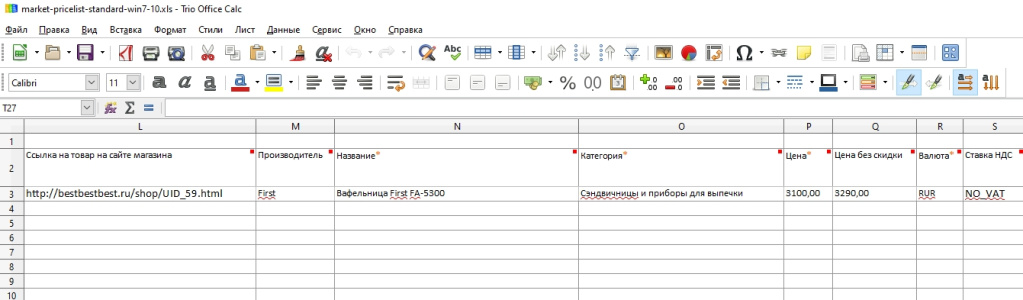
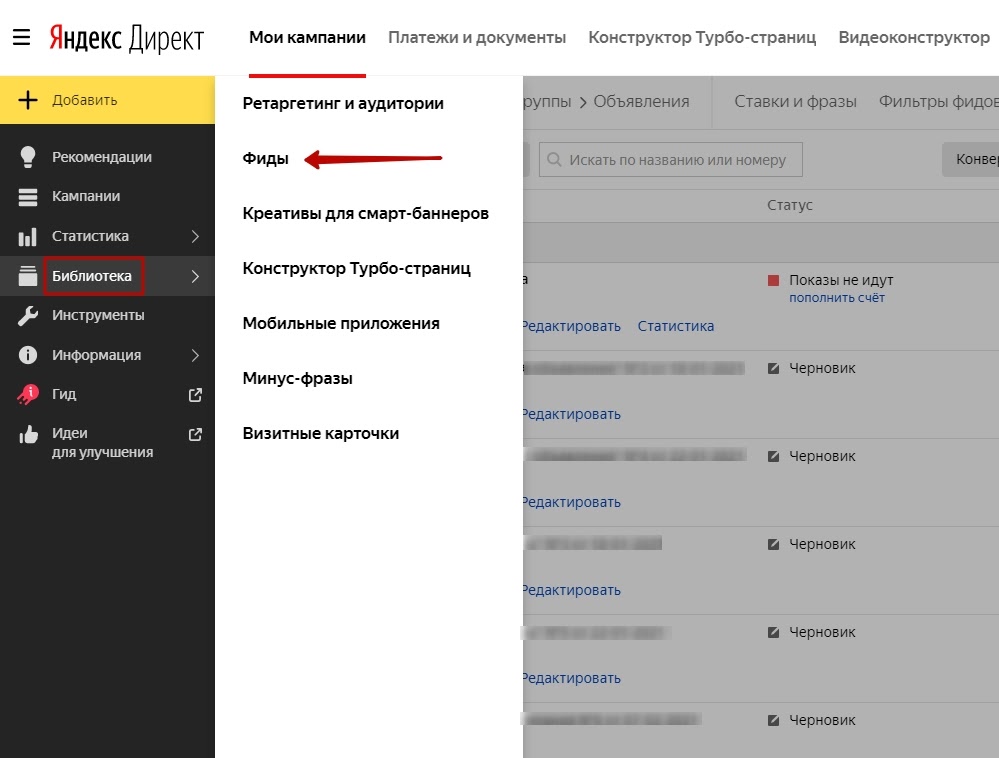
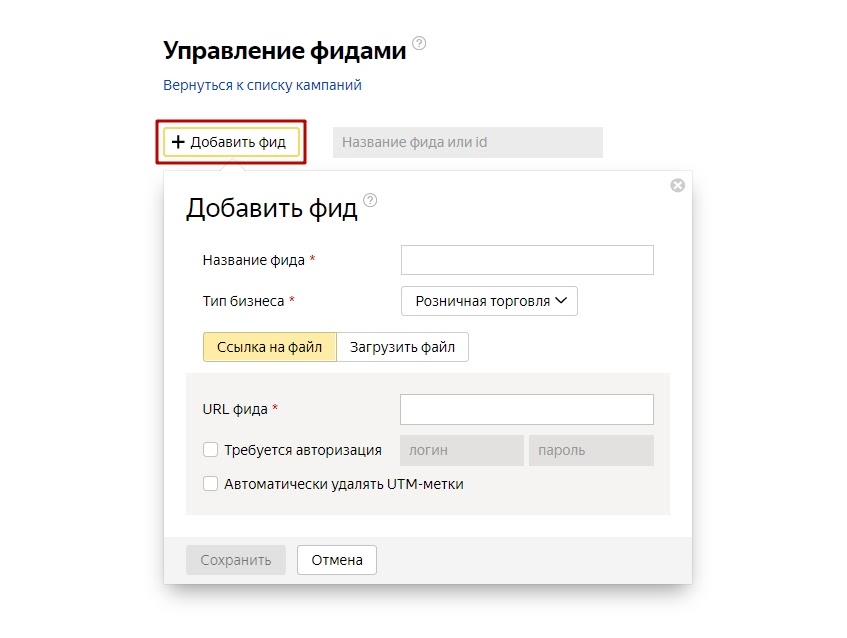
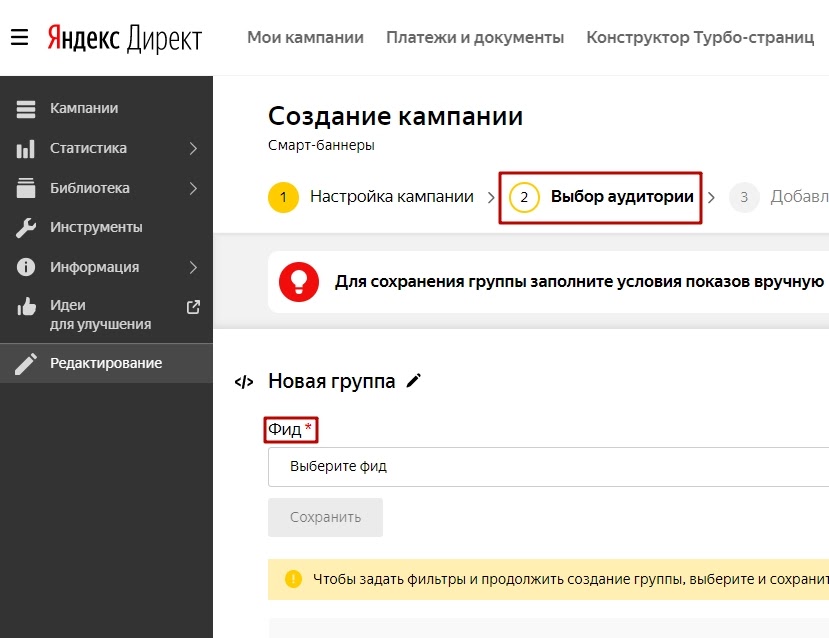
 .
.